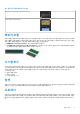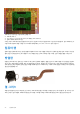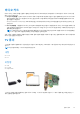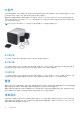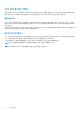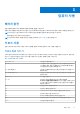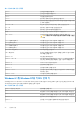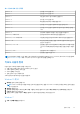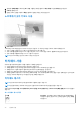Reference Guide
Table Of Contents
컴퓨터 사용
배터리 충전
전원 어댑터를 컴퓨터 또는 태블릿에 연결해 배터리를 충전할 수 있습니다.
컴퓨터 또는 태블릿을 사용 중이거나 전원이 꺼진 경우에 배터리가 충전됩니다. 배터리의 내부 회로가 배터리 과충전을 방지합니다.
노트: 주변 온도가 높아 배터리가 너무 뜨거워지면 전원 케이블을 연결해도 충전되지 않을 수 있습니다.
배터리를 잠시 식힌 후에 다시 충전하십시오.
노트: 컴퓨터의 배터리 수명을 개선하는 방법을 알아보려면 배터리 수명 개선을 참조하십시오.
키보드 사용
실제 키보드에서 키를 누르거나 화상 키보드의 문자를 탭하여 텍스트를 입력하고 기타 기능을 수행합니다.
키보드 바로 가기 키
노트북 및 일부 외장형 키보드의 몇몇 키는 다른 특수 키(예: Fn)와 동시에 누르면 2개 이상의 기능을 수행할 수 있습니다. 일부 컴퓨
터는 BIOS 설정 프로그램 또는 키보드 단축 키를 사용해 키의 기본 동작 상태를 선택할 수 있습니다.
표 2. 키보드 바로 가기 키 목록
Ctrl + Shift + Esc 작업 관리자 창을 엽니다.
Fn + F8 디스플레이 장치 간을 전환합니다(기본 디스플레이만, 중복, 두
디스플레이 확장, 보조 디스플레이만). 디스플레이를 해당 옵션
으로 전환할 아이콘을 강조표시합니다.
Fn + 위쪽 화살표 키 내장형 디스플레이에서만 밝기를 상향 조정합니다(외장형 디스
플레이 제외).
Fn + 아래쪽 화살표 키 내장형 디스플레이에서만 밝기를 하향 조정합니다(외장형 디스
플레이 제외).
Windows + L 시스템을 잠급니다.
Fn + Esc 전원 관리 모드를 활성화시킵니다. Power Options
Properties(전원 옵션 등록 정보) 창의 고급 탭을 사용해 이 키보
드 단축 키를 다시 프로그래밍하여 다른 전원 관리 모드를 활성
화할 수 있습니다.
F2 선택한 항목의 이름을 바꿉니다.
F3 파일 또는 폴더를 검색합니다.
F4 Windows Explorer의 주소 표시줄 드롭다운을 표시합니다.
F5 현재 사용 중인 창을 새로 고칩니다.
F6 창 또는 바탕화면에서 화면 요소를 순환합니다.
F10 현재 사용 중인 프로그램에서 메뉴 표시줄을 활성화합니다.
Ctrl + C 선택한 항목을 복사합니다.
3
컴퓨터 사용 27